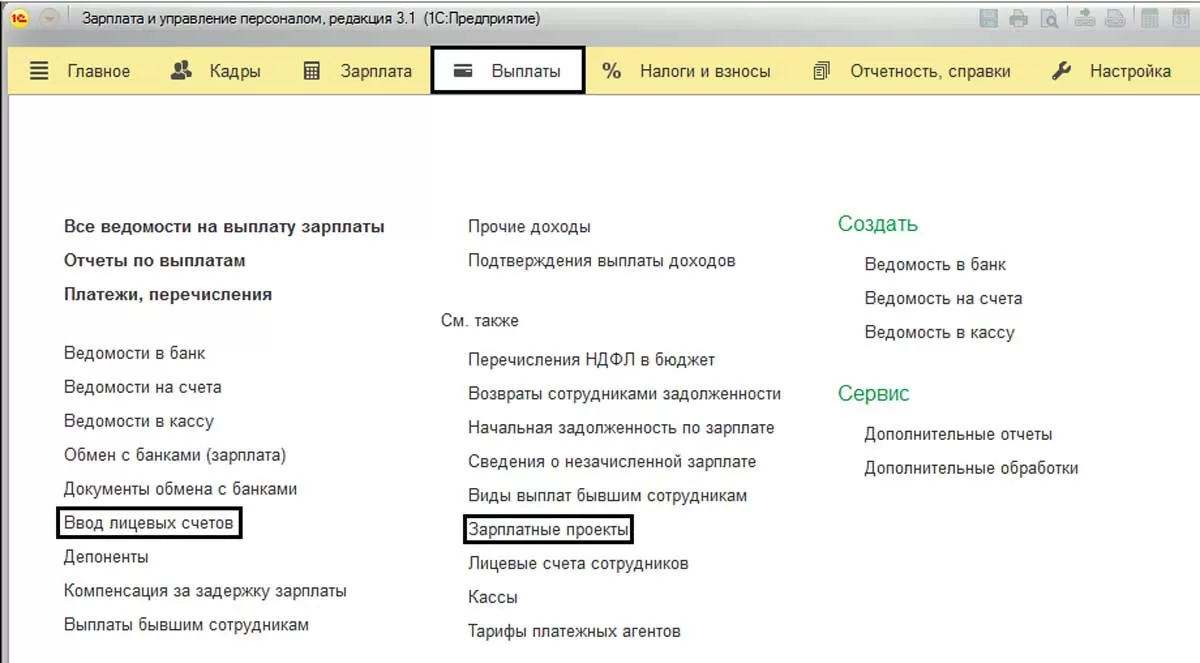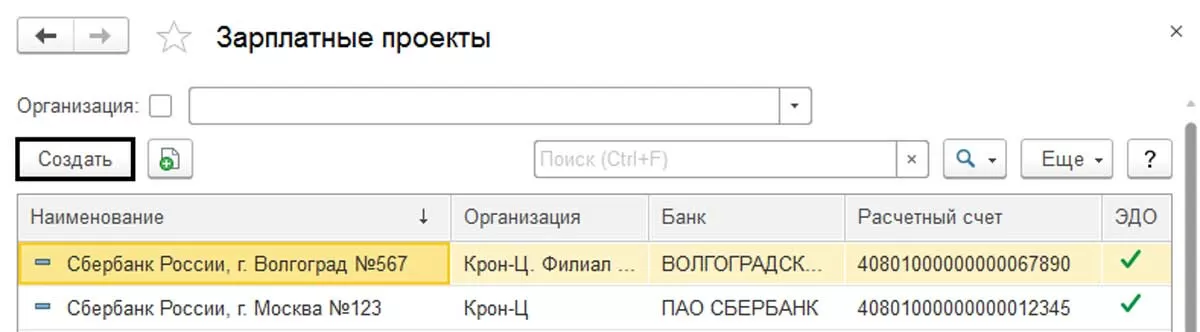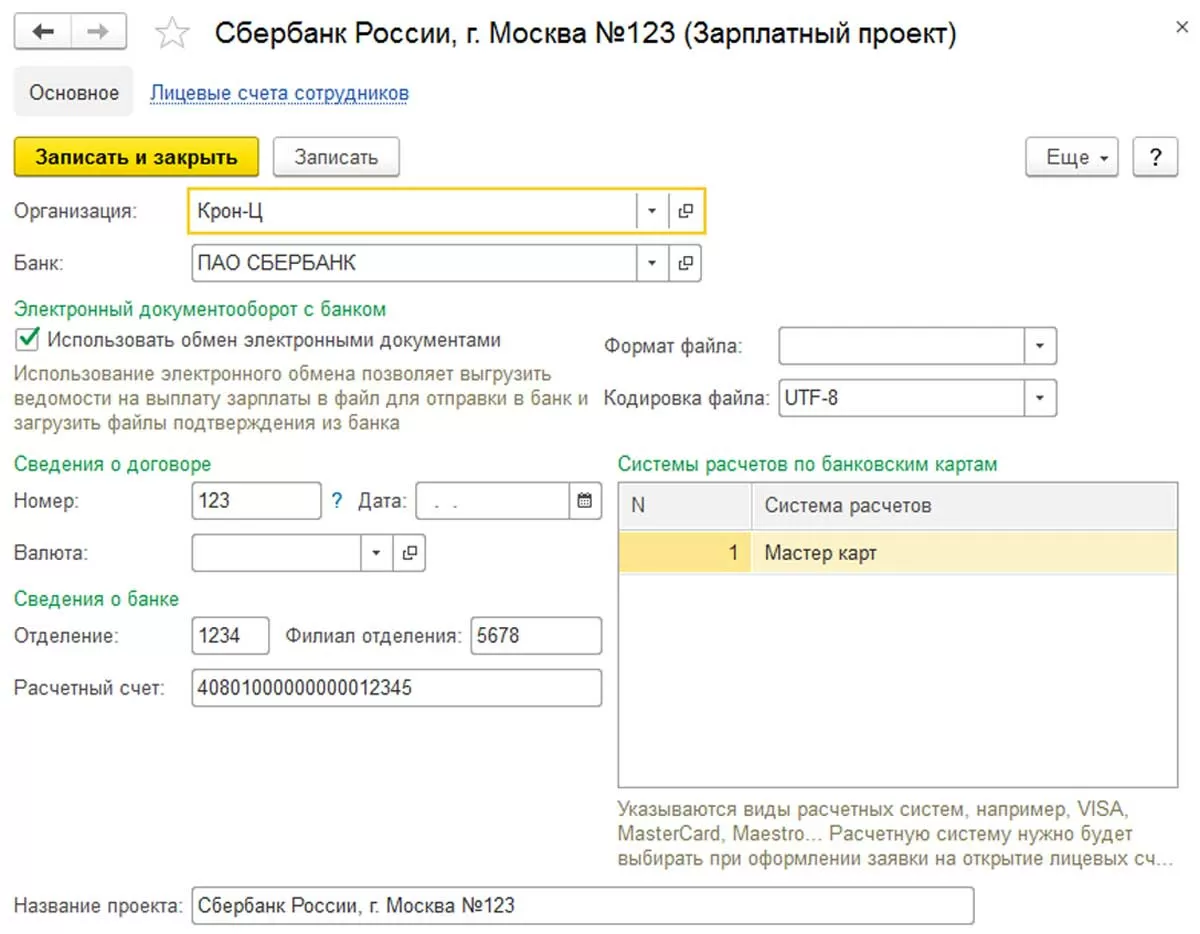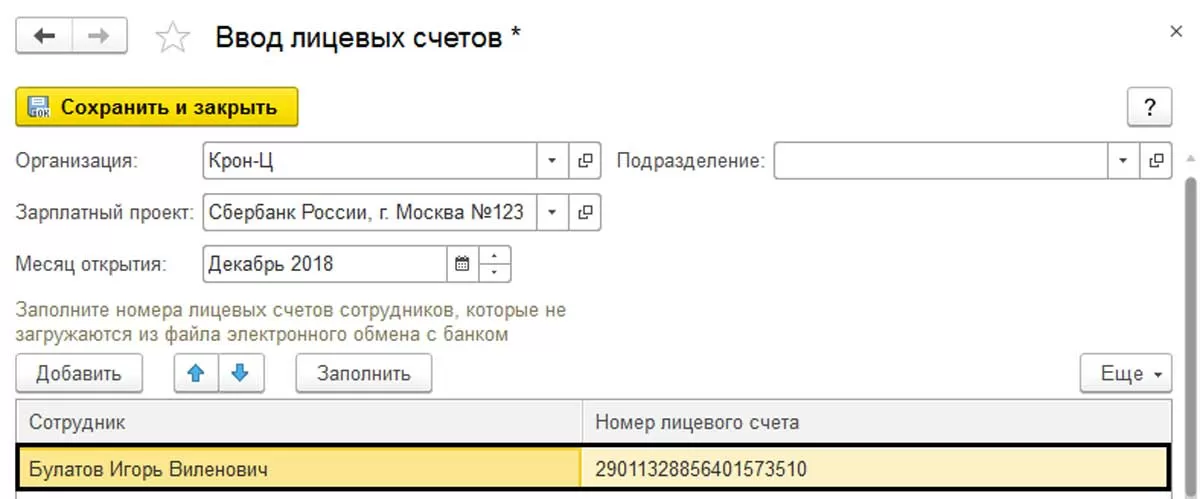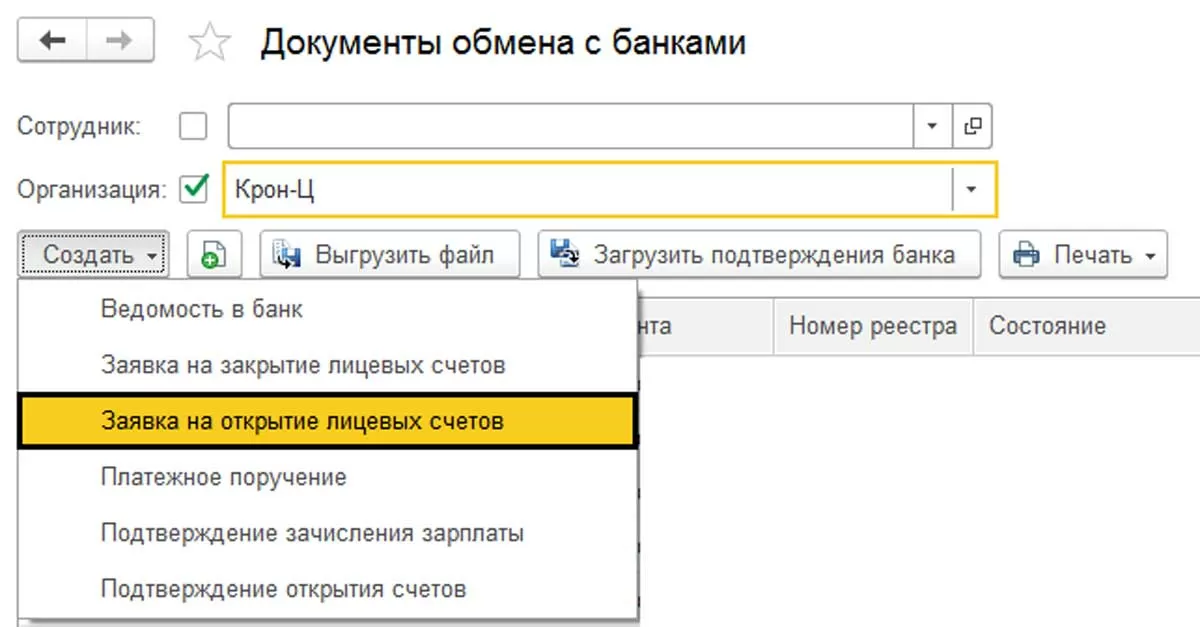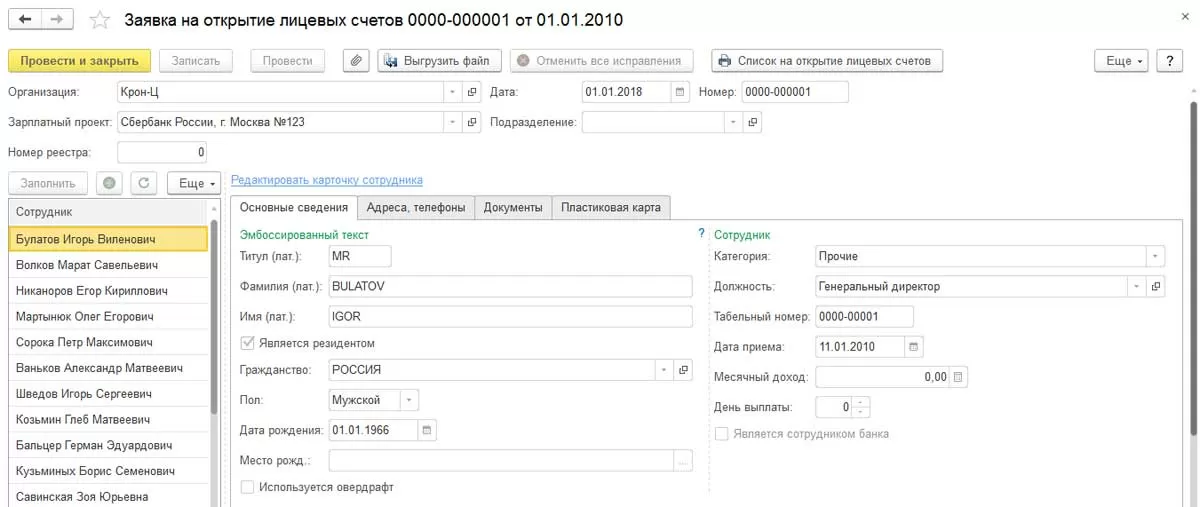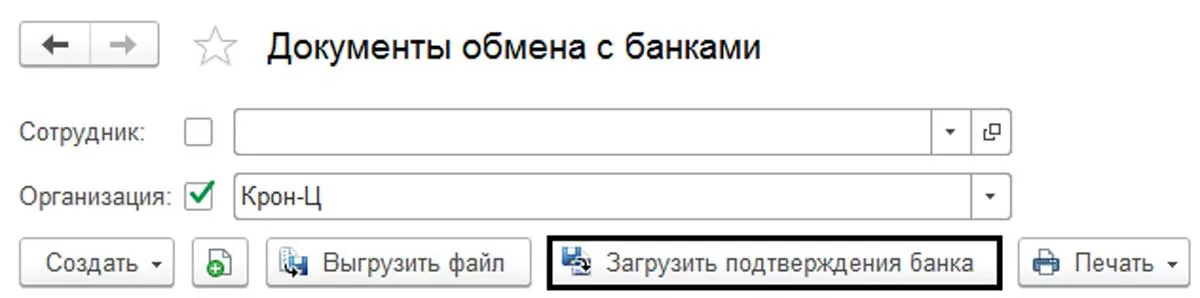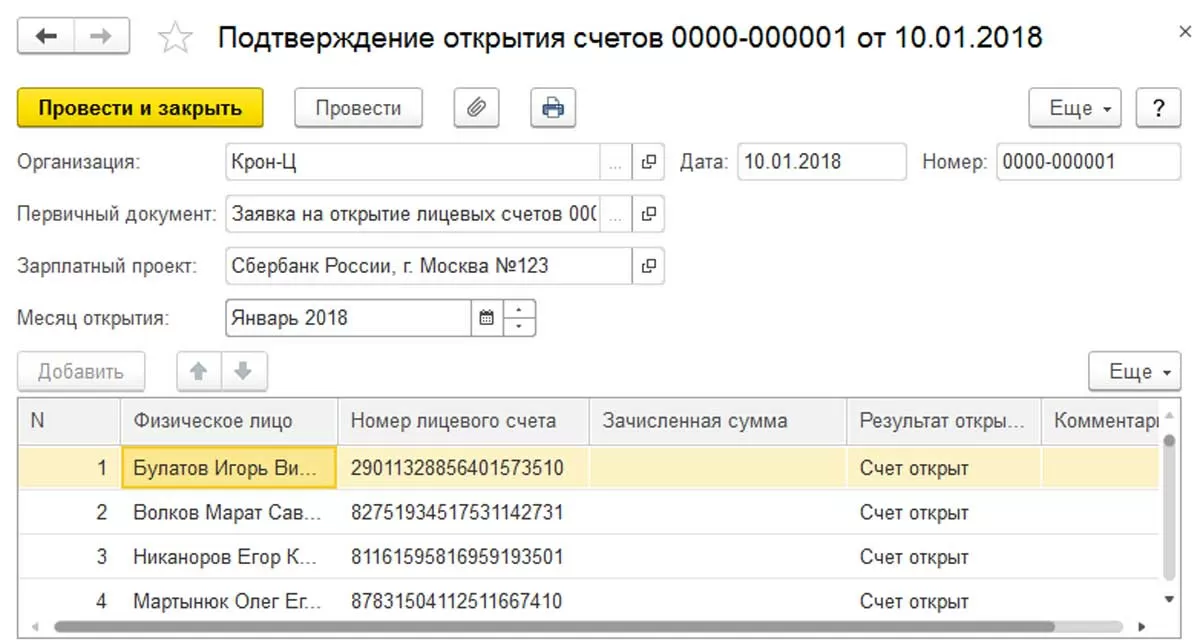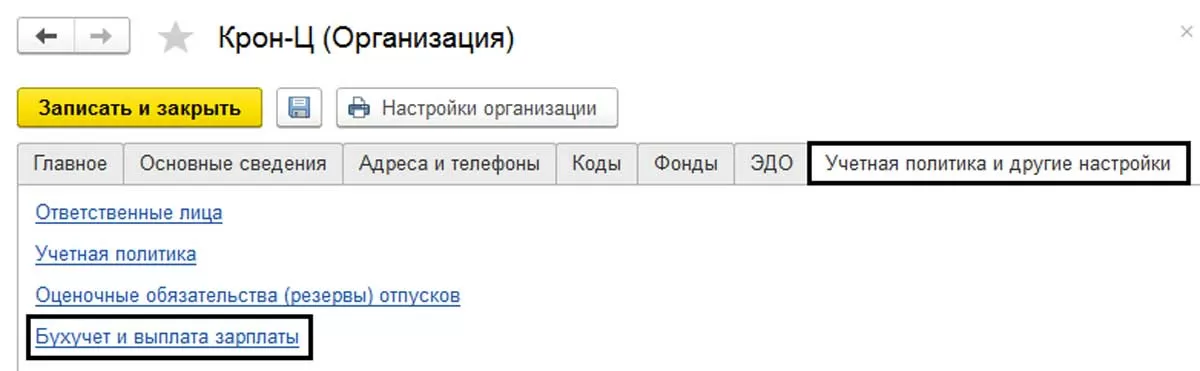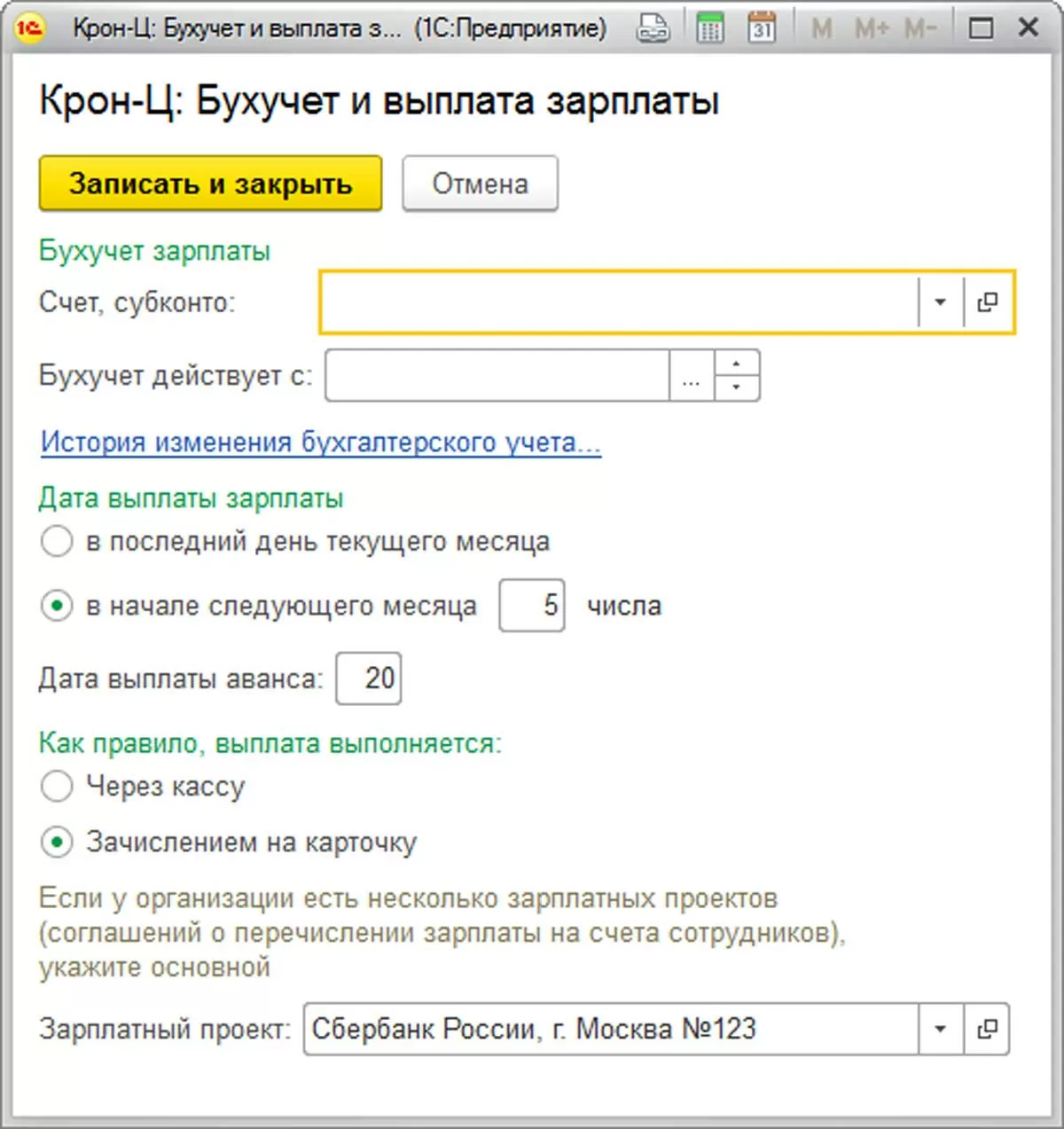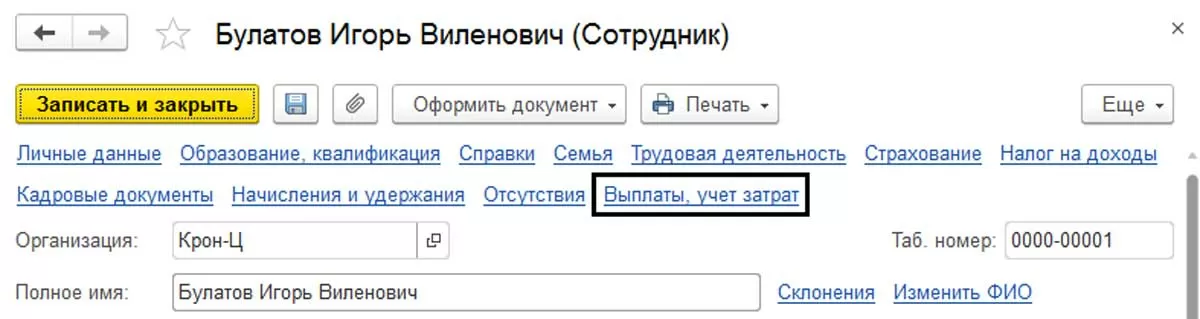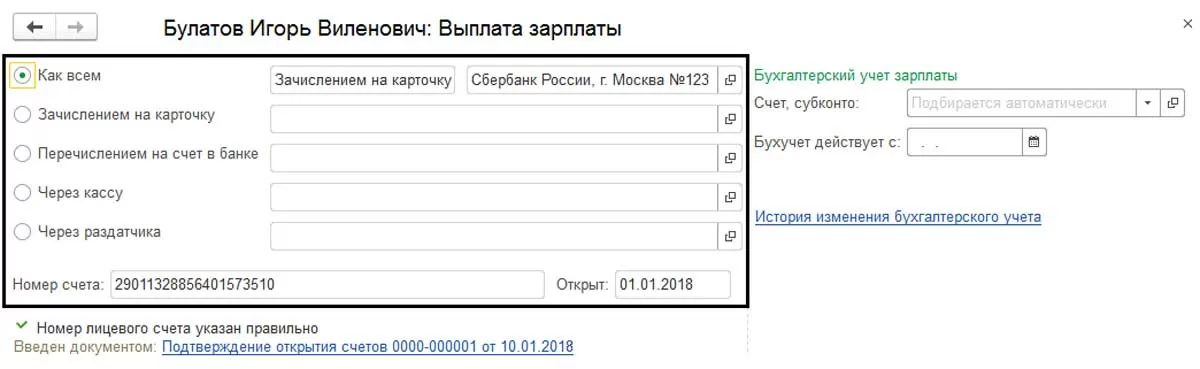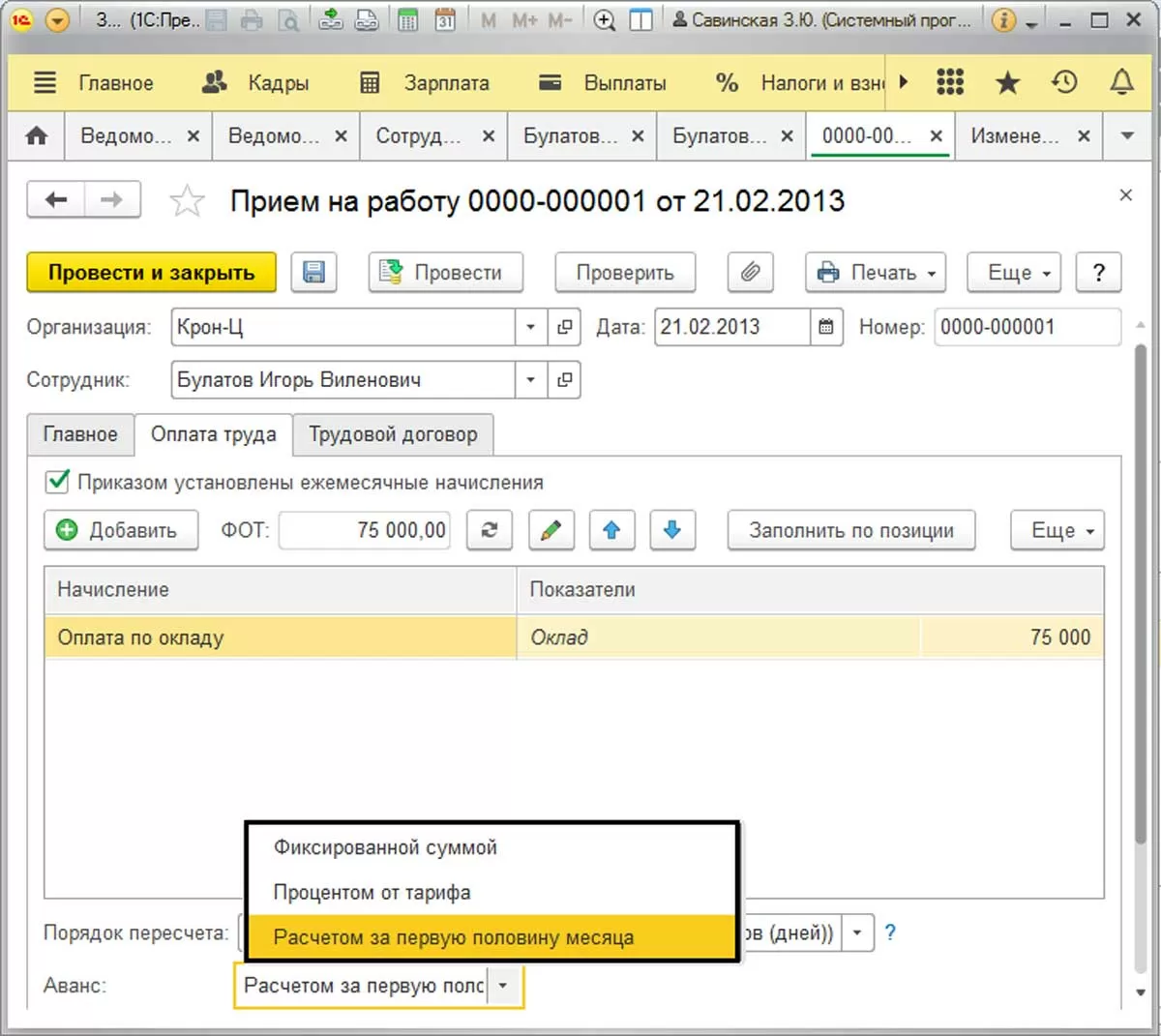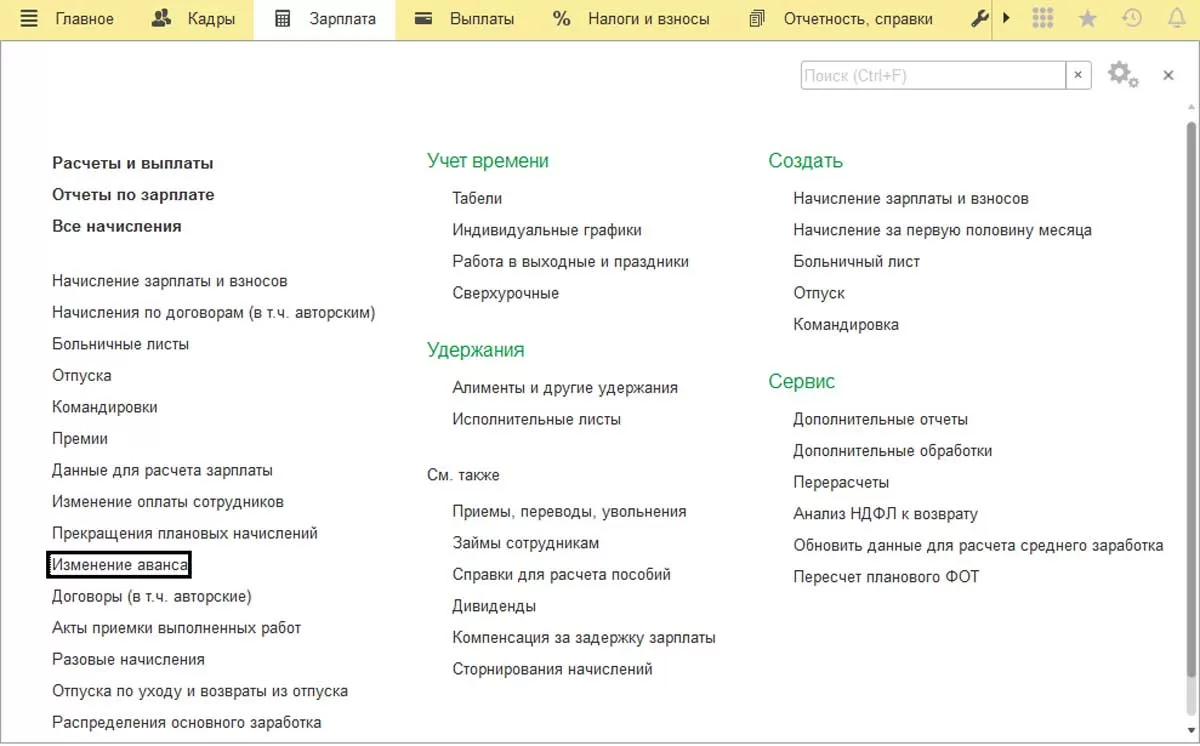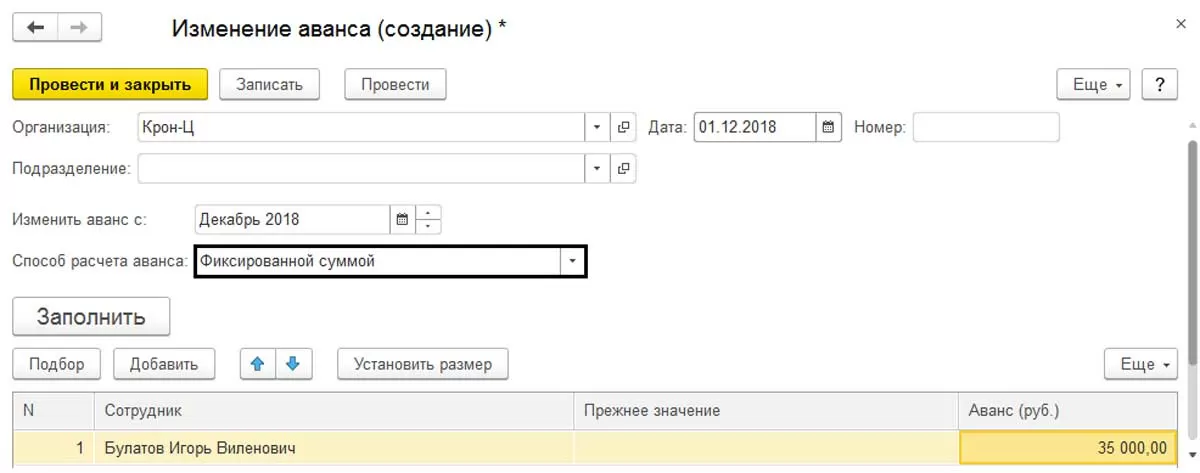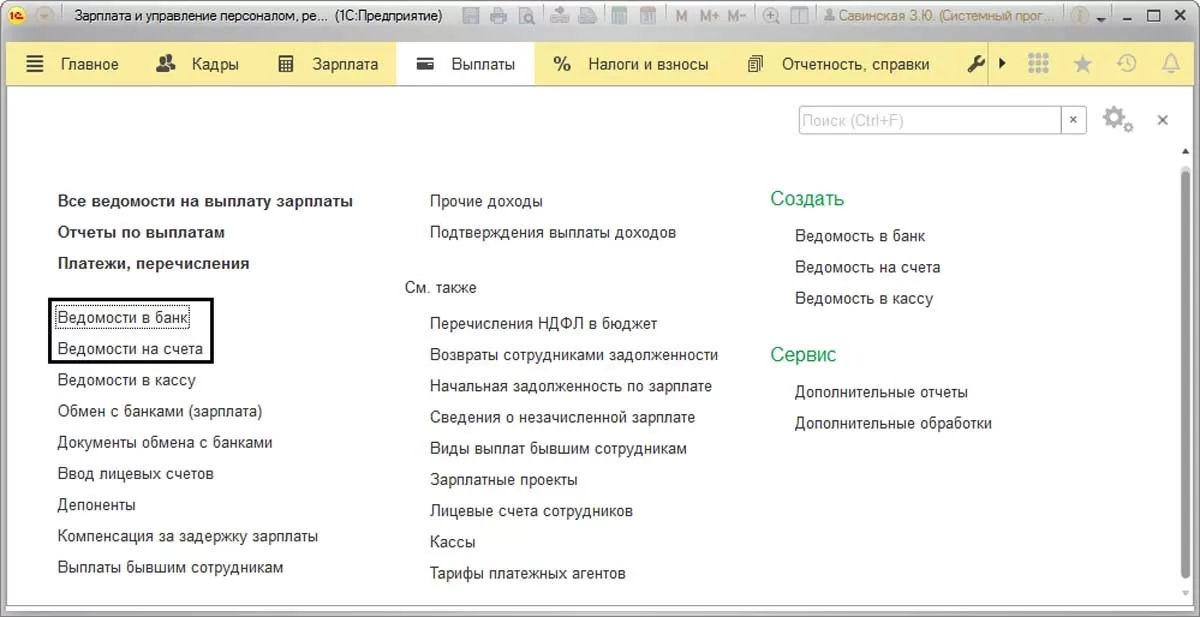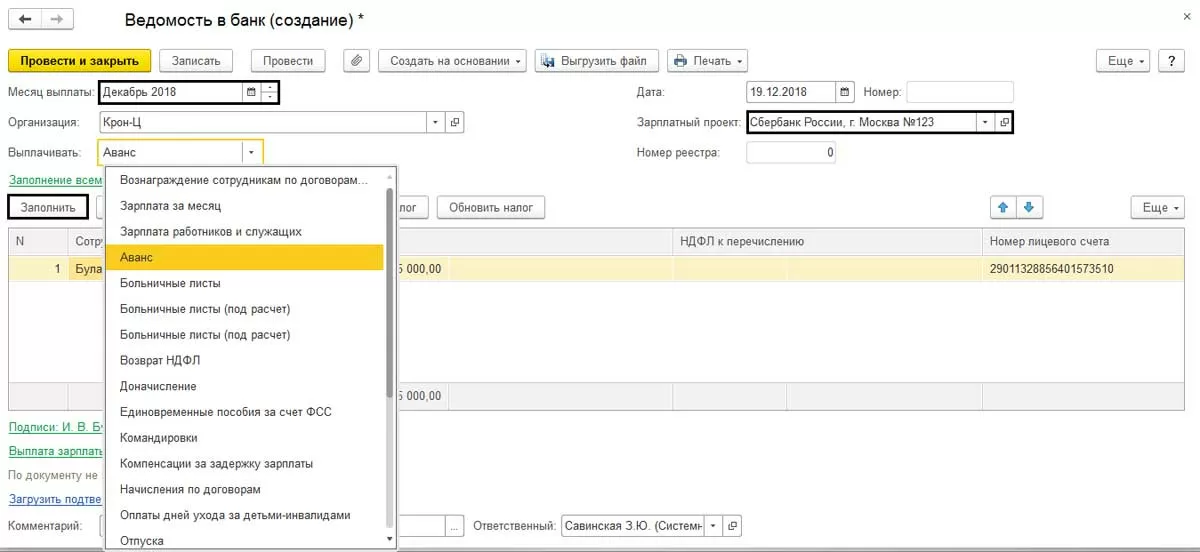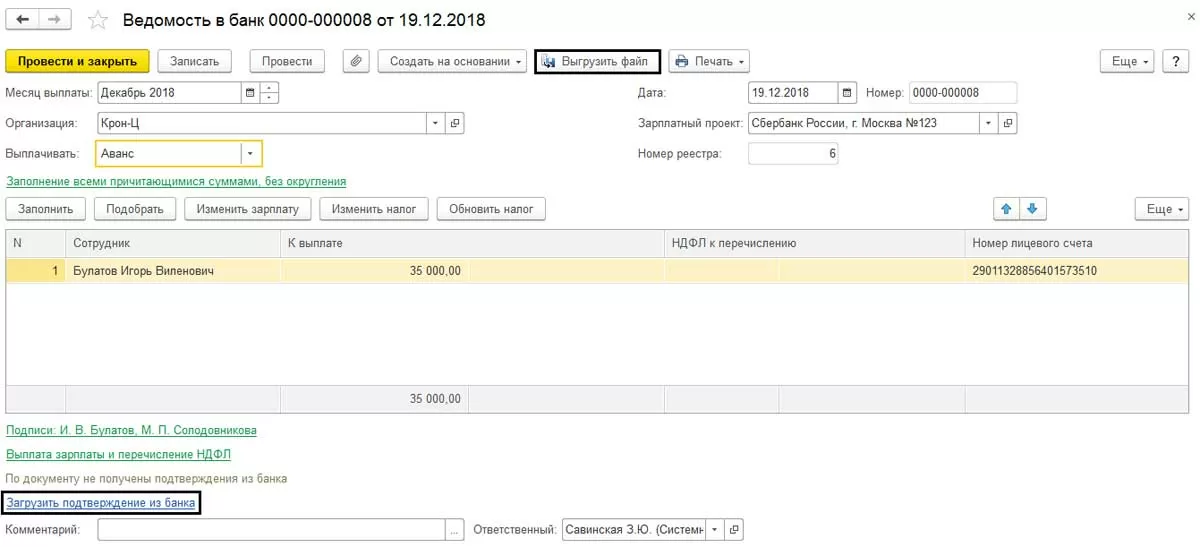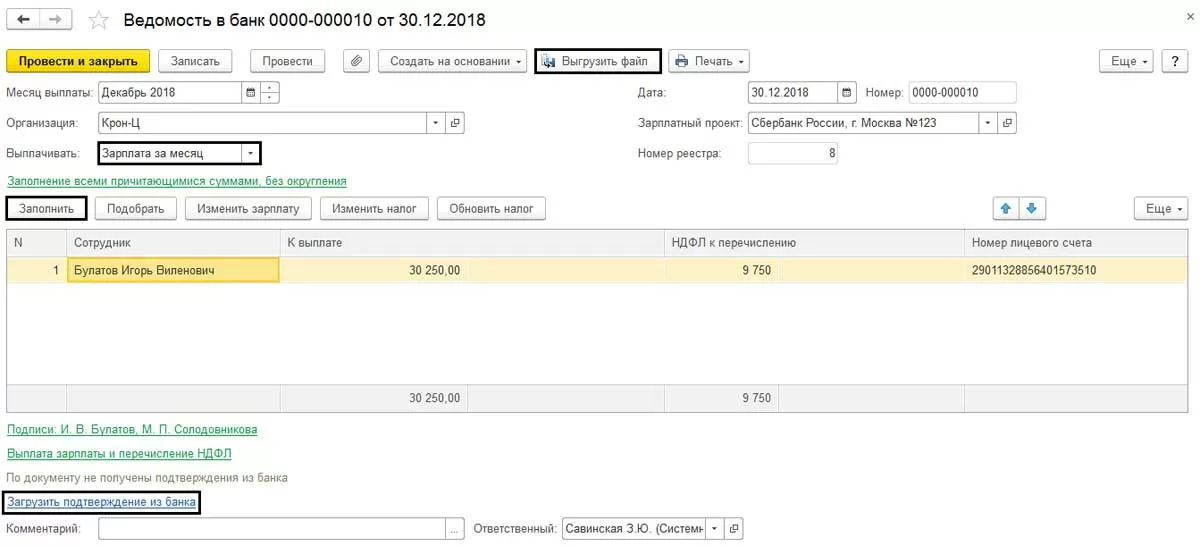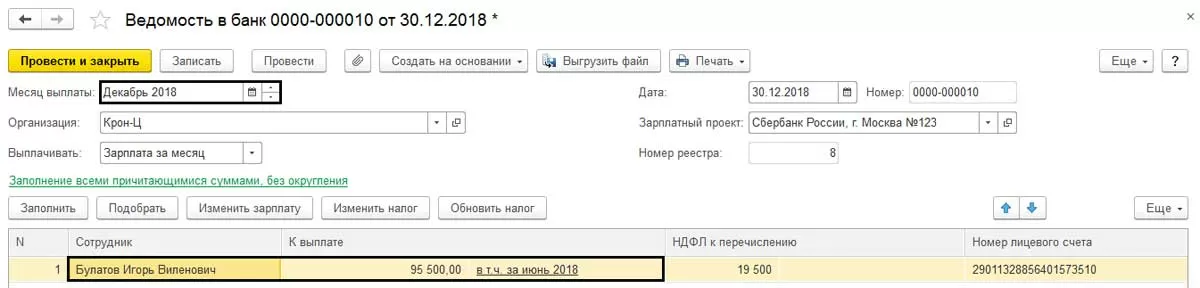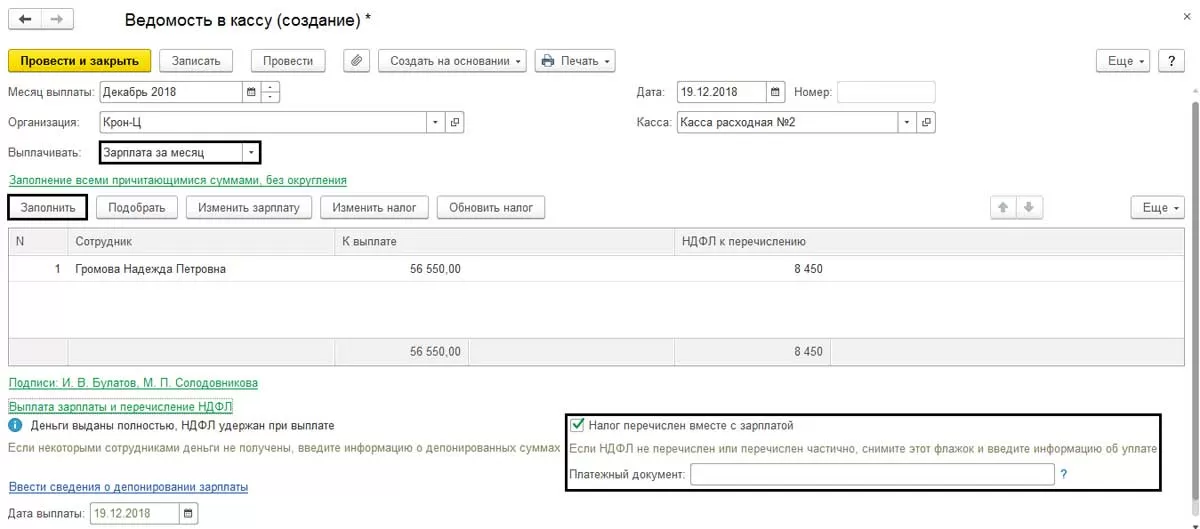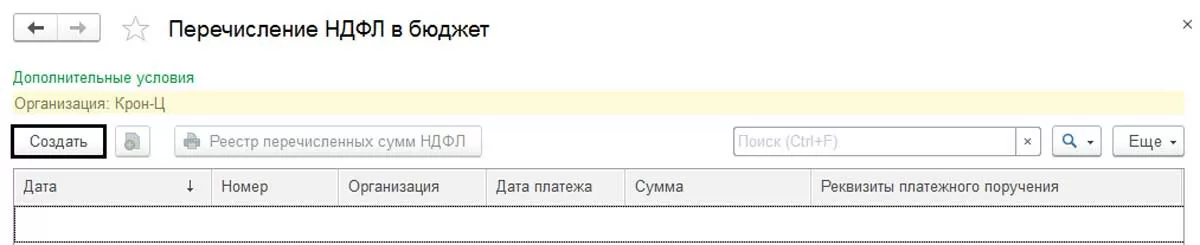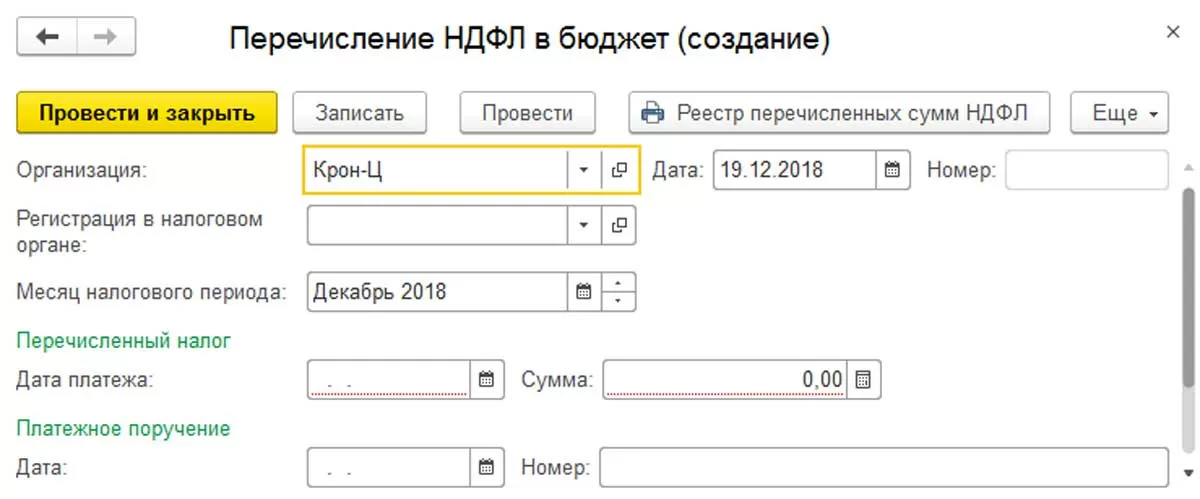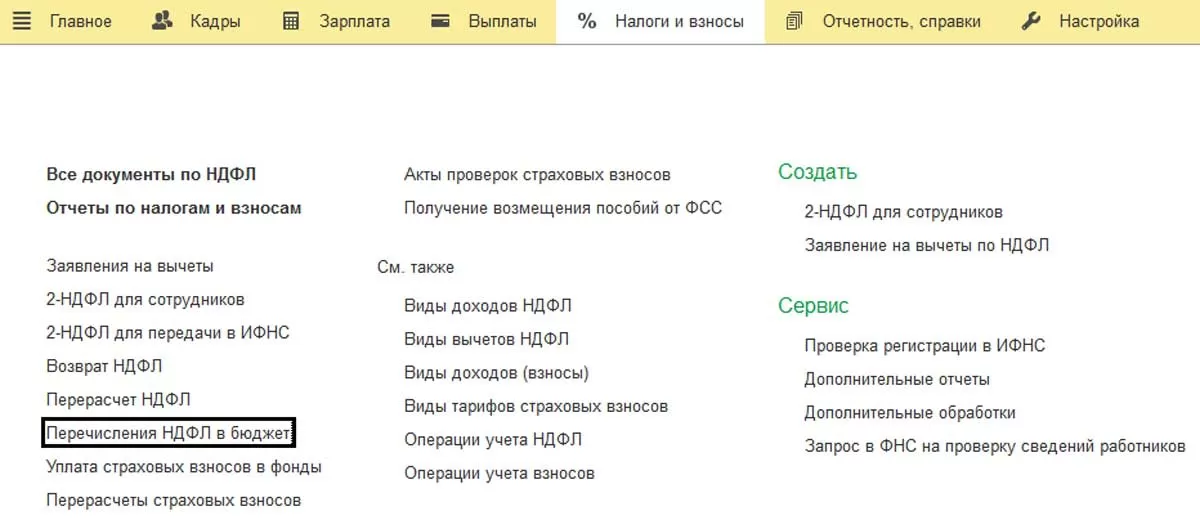1С:ЗУП 3.0 предусматривает возможность выдавать зарплату через кассу, по зарплатному проекту, отправлять на личные счета или выдавать через раздатчика
Все способы подразумевают использование соответствующих ведомостей. При выплате можно использовать также отдельный документ аванса и производить окончательный расчет.
Согласно Трудовому кодексу РФ, ст. 136, заработная плата сотрудникам должна выплачиваться не реже, чем каждые полмесяца. Понятие аванс Трудовой кодекс не содержит, он содержит формулировку – оплата за первую половину месяца. Так, работодатель должен выдавать зарплату два раза в месяц, в установленные сроки. Для других оплат также устанавливаются сроки, например, отпускные – не позднее, чем за три дня до начала отпуска, расчет при увольнении – в день увольнения, больничные – в ближайший день выдачи зарплаты. Например, если ближайший день выдачи – день аванса, то пособие выплачивается вместе с ним.
Расчет заработной платы, KPI, налогов и страховых взносов без ошибок за счет автоматизации на базе 1С:ЗУПНастройки выплаты зарплаты
- Зарплатный проект
Перед тем как перейти к вопросу непосредственно выплаты зарплаты, хотелось бы обратить внимание на некоторые настройки программы.
Чтобы оформить и выдать зарплату, нужно сформировать соответствующие документы в разделе выплат. Для выдачи через банк, необходимо ввести зарплатные проекты и лицевые счета сотрудников.
Такой проект позволяет одним документом перечислять зарплату всем сотрудникам. Использование зарплатных проектов снижает риск ошибок при перечислении зарплаты и облегчает процедуру ее выплаты. Данная услуга поддерживается практически всеми банками.
Нажимаем кнопку «Создать» и заполняем данные согласно договору банковского обслуживания.
Для перечисления зарплаты каждому сотруднику открывается лицевой счет в банке и выпускается пластиковая карта. Эта информация также должна быть отражена в «Вводе лицевых счетов», где также будут данные о проекте и счете.
Первая консультация по настройке выплат зарплаты в 1С:ЗУП через банк или кассу бесплатно!
Чтобы обмениваться с банком в рамках ЭДО, надо подготовить заявки на открытие лицевых счетов в разделе «Документы обмена», нажав на «Создать».
Заполнив заявку, сформируем файл в формате xml для отправки в банк через кнопку «Выгрузить файл».
После этого ждем подтверждения об открытии лицевых счетов (его также можно загрузить). В результате будет создан документ, подтверждающий наши действия.
Таким образом, лицевые счета будут загружены в программу.
- Учетная политика
В сведениях о нашей фирме через «Учетную политику и другие настройки» перейдем в раздел «Бухучет и выплата зарплаты».
Здесь мы видим настройки: дата и порядок выдачи – через кассу или банк (во втором случае указываем зарплатный проект).
Для проверки настроек в карточке сотрудника (одноименный справочник в меню «Кадры») перейдем по гиперссылке «Выплаты, учет затрат».
Здесь будут отражены данные о лицевом счете и способе выдачи зарплаты. Если у работника способ выплаты отличается от настроенного, здесь его можно поменять, установив переключатель.
- Аванс
Данные о выплате аванса вносятся в программу фактически при формировании приказа о приеме на работу.
Если понадобится изменить порядок расчета или сумму авансовой выплаты, следует прибегнуть к возможности изменения аванса в разделе «Зарплата».
К любым настройкам при необходимости можно вернуться, исправить или дополнить их в любой момент. Если у вас появятся вопросы или потребуется помощь в настройке выплат зарплаты через банк или кассу, достаточно обратится к нашим специалистам, оставив заявку на сайте или по телефону, мы свяжемся с вами в кратчайшие сроки.
самые свежие новости 1 раз в месяц
Выплата зарплаты через банк в 1С ЗУП
Выдача работникам через банк подразумевает наличие зарплатного проекта и осуществляется «Ведомостью в банк» в разделе «Выплат». Перечисление на личную карту работника (вне проекта) происходит через «Ведомость на счета», но принципы заполнения обоих ведомостей аналогичны.
При заполнении указываем месяц выдачи и проект, а также выбираем, что будем выдавать из предлагаемого списка вариантов. Это может быть аванс, зарплата за месяц (т.е. окончательный расчет за вычетом выплаченного аванса), или выплата по какому-либо документу отдельно – больничный, отпуск, премия и т.п. Для примера, выплатим аванс сотруднику за декабрь. Нажав «Заполнить», получаем автоматом проставленные суммы аванса. При необходимости их можно откорректировать непосредственно в документе.
Проводим документ и жмем «Выгрузить в файл» для отправки в банк. После проведения банком операции, загружаем подтверждение, нажав гиперссылку внизу документа.
Аналогично заполняем документ для выдачи зарплаты, указав вид «Зарплата за месяц», месяц выдачи и проект, и жмем «Заполнить». При окончательной выдаче у нас автоматом проставляется НДФЛ к перечислению.


Нажав кнопку «Печать» можно распечатать Список перечислений и Реестр перечисленных сумм НДФЛ.
Исправлять суммы к выплате вручную не рекомендуется. Если у вас программа показывает неверную сумму к выплате, то надо найти ошибку, иначе она будет перемещаться из месяца в месяц.
Если при выплате за текущий месяц, у вас в строке появляются записи, что выплата производится, в т.ч. за какой-нибудь другой месяц, то это также говорит об ошибках при формировании документов в прошлые периоды.
Выплата зарплаты через кассу в 1С
Кассой зарплата выдается через «Ведомость в кассу». Туда попадают только сотрудники с настройками выплаты через кассу. Заполнение документа аналогично предыдущим.
Если налог перечислен в день выдачи, то надо установить галочку, что налог перечислен вместе с зарплатой и указать номер платежного документа, кликнув на ссылку «Выплата зарплаты и перечисление НДФЛ».
В случае перечисления в другой день или несколькими платежными документами галочка не устанавливается, а данные о перечислении налога можно ввести позже, воспользовавшись гиперссылкой «Ввести данные о перечислении в бюджет».
Этот же документ доступен и в разделе «Налоги и взносы-Перечисление НДФЛ в бюджет».
Выдача зарплаты – одна из основных обязанностей работодателя по отношению к своим сотрудникам. Своевременность и правильность формирования документов по выплате зарплаты влияет не только на безошибочность взаиморасчетов между сотрудниками и организацией (и далее, в свою очередь, на мотивацию и желание сотрудников работать), но также и на отражение данных при формировании налоговой отчетности. Ведь ошибки и неточности, допущенные в документах по выплате зарплаты, могут привести к ошибкам в отчетности, то есть штрафам и проверкам со стороны органов государственного контроля.
Чтобы избежать этого, обратитесь к нашим специалистам по сопровождению 1С ЗУП, они помогут корректно настроить выплату заработной платы с гарантией на услуги, что обязательно пропишут в договоре.
консультация эксперта

самые свежие новости 1 раз в месяц